首页 > Unity 3D > Unity 3D地形系统
Unity 3D环境特效
一般情况下,要在游戏场景中添加雾特效和水特效较为困难,因为需要开发人员懂得着色器语言且能够熟练地使用它进行编程。
Unity 3D 游戏开发引擎为了能够简单地还原真实世界中的场景,其中内置了雾特效并在标准资源包中添加了多种水特效,开发人员可以轻松地将其添加到场景中。
需要注意的是,由于 Unity 5.0 以上版本在默认情况下都没有自带的天空盒,只有包,所以当需要使用天空盒资源时,需要人工导入天空盒资源包。
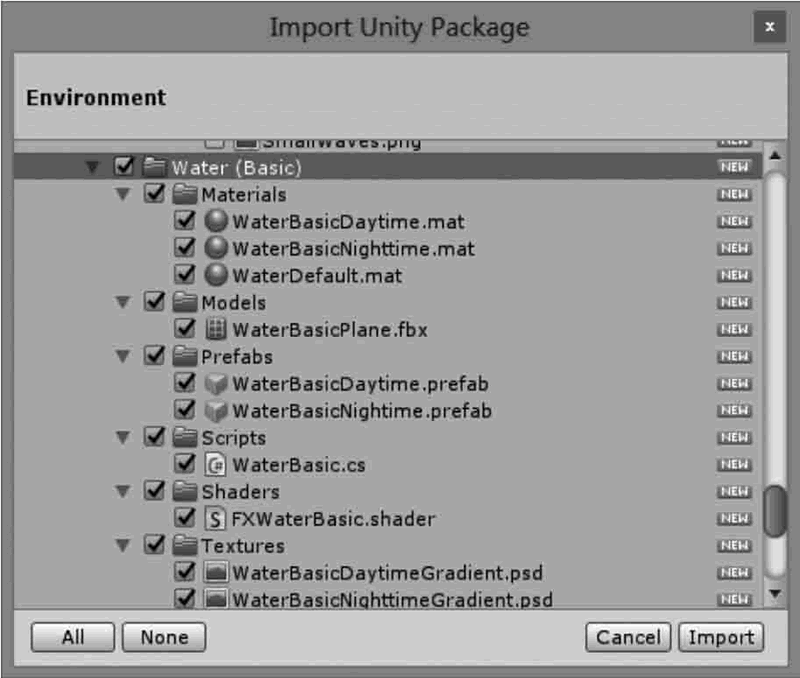
导入完成后,找到 Water 文件夹下的 Prefab 文件夹,其中包含两种水特效的预制件,可将其直接拖曳到场景中,这两种水特效功能较为丰富,能够实现反射和折射效果,并且可以对其波浪大小、反射扭曲等参数进行修改,如下图所示。
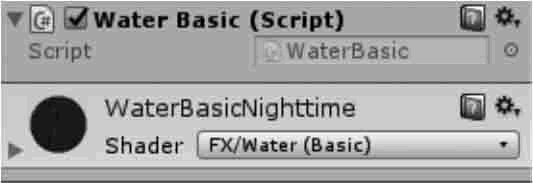
Water(Basic)文件夹下也包含两种基本水的预制件,如下图所示。
基本水功能较为单一,没有反射、折射等功能,仅可以对水波纹大小与颜色进行设置,由于其功能简单,所以这两种水所消耗的计算资源很小,更适合移动平台的开发。
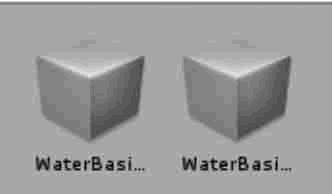
场景中雾效开启的方式是,执行菜单栏 Window→Lighting 命令打开 Lighting 窗口,在窗口中选中 Fog 复选框,然后在其设置面板中设置雾的模式以及雾的颜色。
开启雾效通常用于优化性能,开启雾效后选出的物体被遮挡,此时便可选择不渲染距离摄像机较远的物体。
这种性能优化方案需要配合摄像机对象的远裁切面设置。通常先调整雾效,得到正确的视觉效果,然后调小摄像机的远裁切面,使场景中距离摄像机较远的游戏对象在雾效变淡前被裁切掉。雾效参数含义如下表所示。
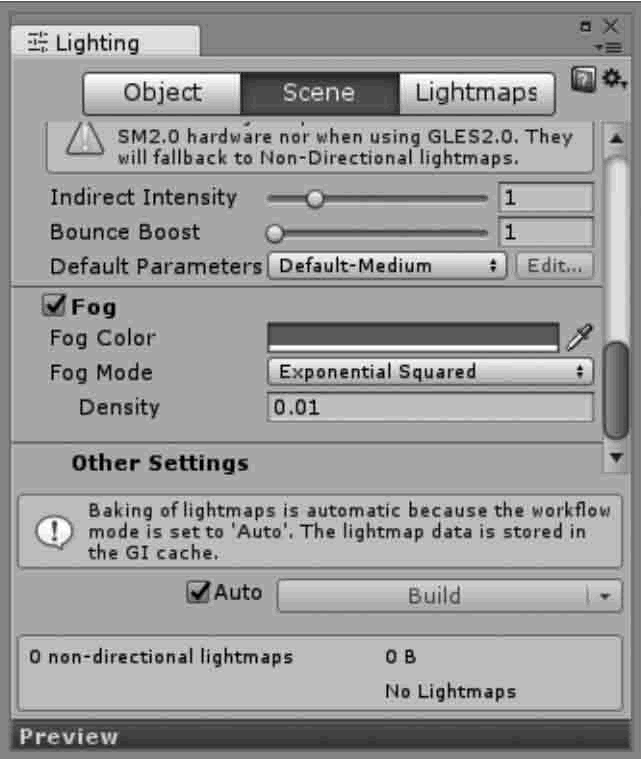
目前 Unity 3D 中提供了两种天空盒供开发人员使用,其中包括六面天空盒和系统天空盒。这两种天空盒都会将游戏场景包含在其中,用来显示远处的天空、山峦等。
为了在场景中添加天空盒,在 Unity 3D 软件界面中,执行菜单 Window→Lighting 命令,可以打开渲染设置窗口,如下图所示。单击 Scene 页面 Environment Lighting 模块 Skybox 后面的选项设置按钮

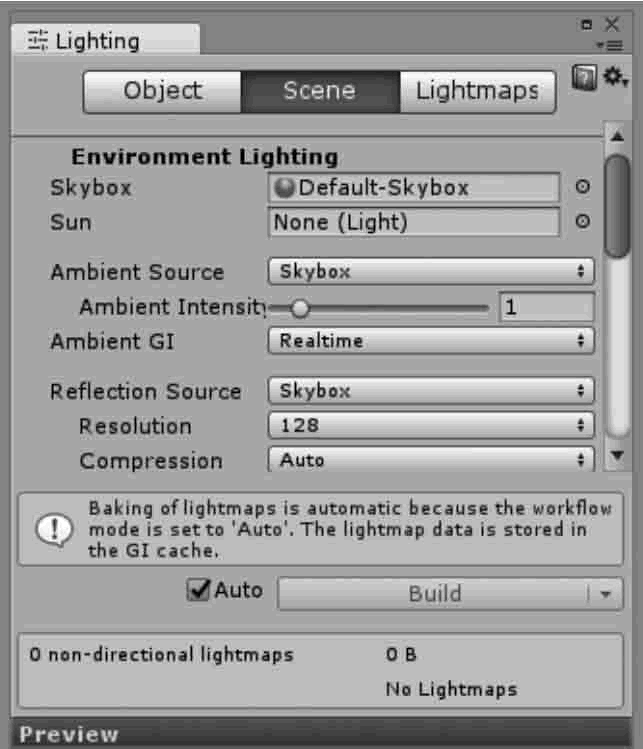
出现材质选择对话框,双击即可选择不同材质的天空盒,如下图所示
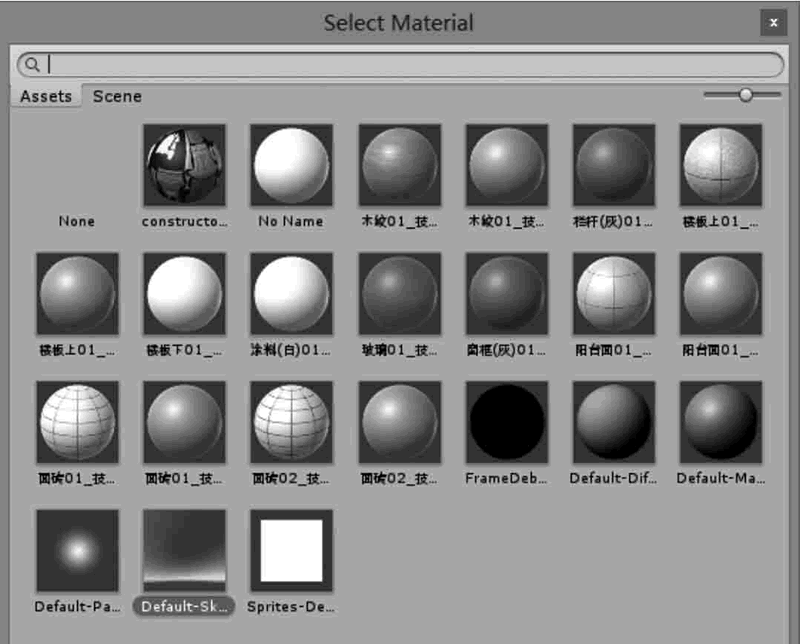
Unity 3D 游戏开发引擎为了能够简单地还原真实世界中的场景,其中内置了雾特效并在标准资源包中添加了多种水特效,开发人员可以轻松地将其添加到场景中。
需要注意的是,由于 Unity 5.0 以上版本在默认情况下都没有自带的天空盒,只有包,所以当需要使用天空盒资源时,需要人工导入天空盒资源包。
水特效
在 Project 面板中右击,执行 Import Package→Environment 命令导入环境包,在打开的窗口中选中 Water 文件夹即可,然后单击 Import 按钮导入,如下图所示。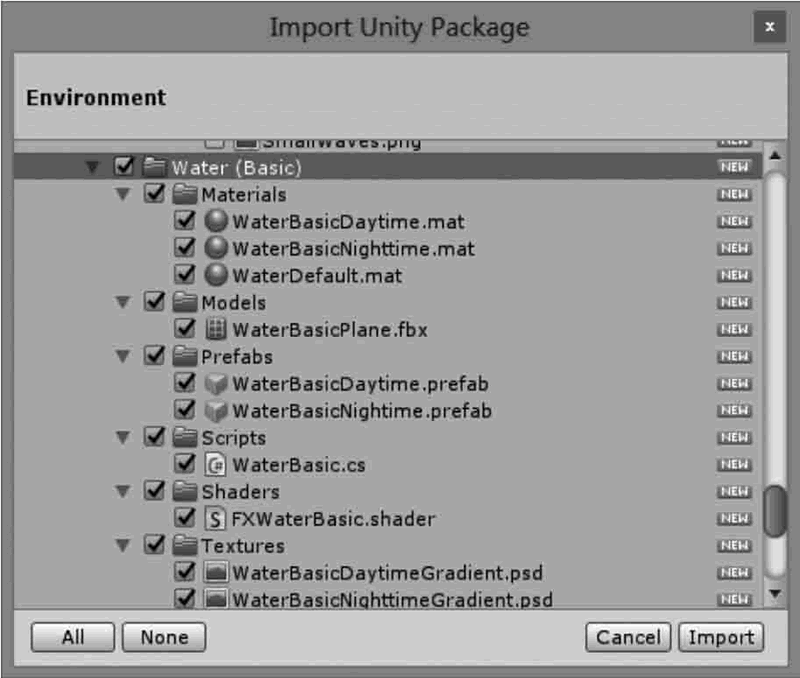
导入完成后,找到 Water 文件夹下的 Prefab 文件夹,其中包含两种水特效的预制件,可将其直接拖曳到场景中,这两种水特效功能较为丰富,能够实现反射和折射效果,并且可以对其波浪大小、反射扭曲等参数进行修改,如下图所示。
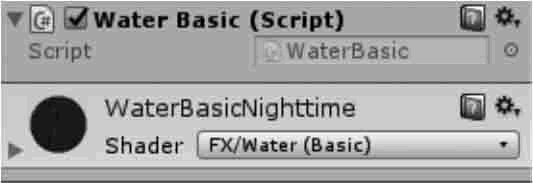
Water(Basic)文件夹下也包含两种基本水的预制件,如下图所示。
基本水功能较为单一,没有反射、折射等功能,仅可以对水波纹大小与颜色进行设置,由于其功能简单,所以这两种水所消耗的计算资源很小,更适合移动平台的开发。
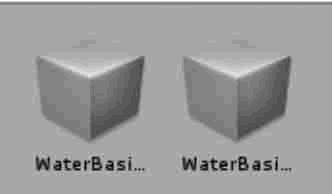
雾特效
Unity 3D 集成开发环境中的雾有 3 种模式,分别为 Linear(线性模式)、Exponential(指数模式)和 Exponential Squared(指数平方模式),如下图所示。这 3 种模式的不同之处在于雾效的衰减方式。场景中雾效开启的方式是,执行菜单栏 Window→Lighting 命令打开 Lighting 窗口,在窗口中选中 Fog 复选框,然后在其设置面板中设置雾的模式以及雾的颜色。
开启雾效通常用于优化性能,开启雾效后选出的物体被遮挡,此时便可选择不渲染距离摄像机较远的物体。
这种性能优化方案需要配合摄像机对象的远裁切面设置。通常先调整雾效,得到正确的视觉效果,然后调小摄像机的远裁切面,使场景中距离摄像机较远的游戏对象在雾效变淡前被裁切掉。雾效参数含义如下表所示。
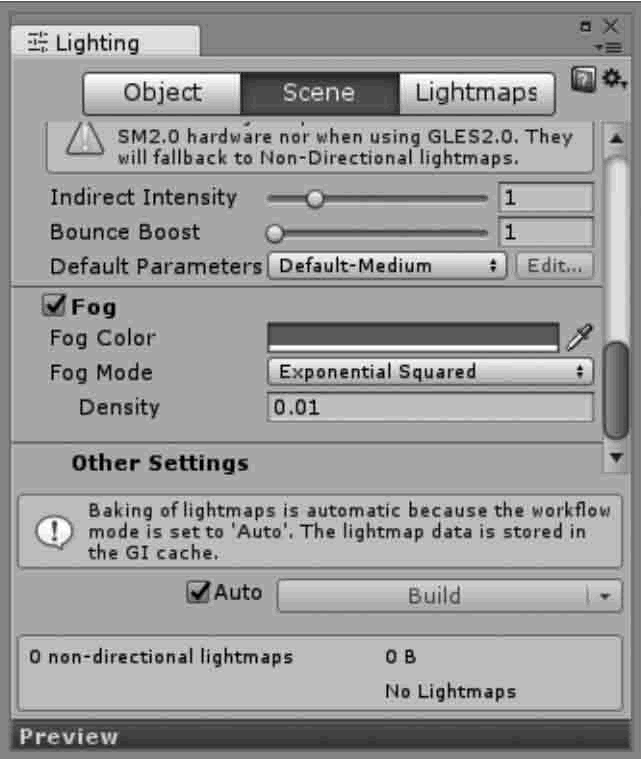
| 参数 | 含 义 |
|---|---|
| Fog Color | 雾的颜色 |
| Fog Mode | 雾效模式 |
| Density | 雾效浓度,取值为0〜1 |
天空盒
Unity 3D 中的天空盒实际上是一种使用了特殊类型 Shader 的材质,这种类型的材质可以笼罩在整个场景之外,并根据材质中指定的纹理模拟出类似远景、天空等效果,使游戏场景看起来更加完整。目前 Unity 3D 中提供了两种天空盒供开发人员使用,其中包括六面天空盒和系统天空盒。这两种天空盒都会将游戏场景包含在其中,用来显示远处的天空、山峦等。
为了在场景中添加天空盒,在 Unity 3D 软件界面中,执行菜单 Window→Lighting 命令,可以打开渲染设置窗口,如下图所示。单击 Scene 页面 Environment Lighting 模块 Skybox 后面的选项设置按钮

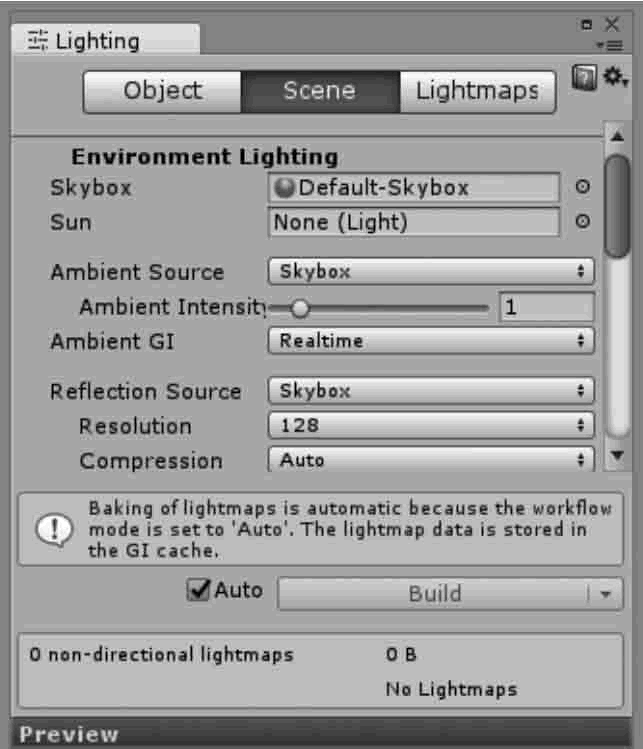
出现材质选择对话框,双击即可选择不同材质的天空盒,如下图所示
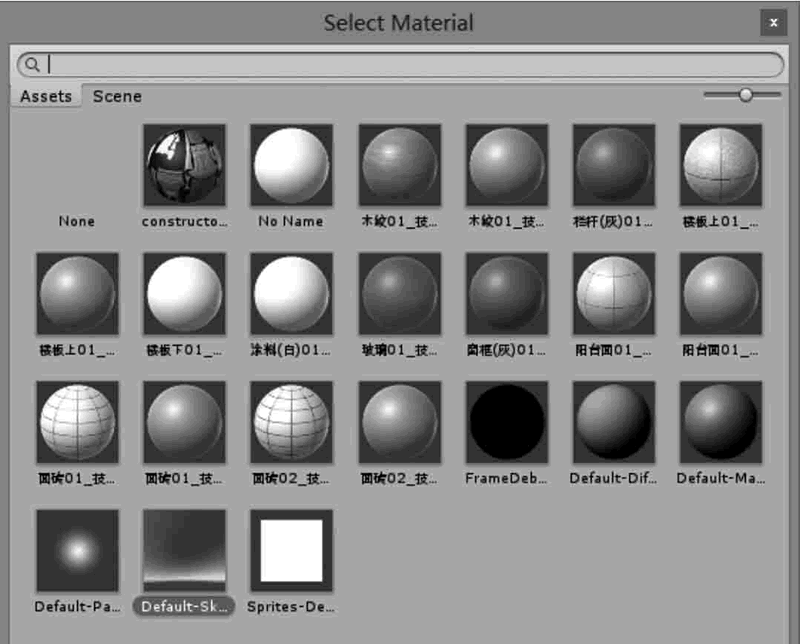
所有教程
- C语言入门
- C语言编译器
- C语言项目案例
- 数据结构
- C++
- STL
- C++11
- socket
- GCC
- GDB
- Makefile
- OpenCV
- Qt教程
- Unity 3D
- UE4
- 游戏引擎
- Python
- Python并发编程
- TensorFlow
- Django
- NumPy
- Linux
- Shell
- Java教程
- 设计模式
- Java Swing
- Servlet
- JSP教程
- Struts2
- Maven
- Spring
- Spring MVC
- Spring Boot
- Spring Cloud
- Hibernate
- Mybatis
- MySQL教程
- MySQL函数
- NoSQL
- Redis
- MongoDB
- HBase
- Go语言
- C#
- MATLAB
- JavaScript
- Bootstrap
- HTML
- CSS教程
- PHP
- 汇编语言
- TCP/IP
- vi命令
- Android教程
- 区块链
- Docker
- 大数据
- 云计算